Funktioner i Technical Preview 1612 för Configuration Manager
Gäller för: Configuration Manager (gren för teknisk förhandsversion)
Den här artikeln beskriver de funktioner som är tillgängliga i Technical Preview för Configuration Manager version 1612. Du kan installera den här versionen för att uppdatera och lägga till nya funktioner på configuration manager-platsen för teknisk förhandsversion. Innan du installerar den här versionen av den tekniska förhandsversionen läser du det inledande avsnittet Teknisk förhandsversion för Configuration Manager för att bekanta dig med allmänna krav och begränsningar för att använda en teknisk förhandsversion, hur du uppdaterar mellan versioner och hur du ger feedback om funktionerna i en teknisk förhandsversion.
Följande är nya funktioner som du kan prova med den här versionen.
Informationslagertjänstplatsen
Från och med Technical Preview version 1612 kan du lagra och rapportera långsiktiga historiska data för din Configuration Manager-distribution på datalagertjänstplatsen. Detta åstadkoms genom automatiserade synkroniseringar från Configuration Manager-platsdatabasen till en informationslagerdatabas. Den här informationen är sedan tillgänglig från Reporting Services-platsen.
När du installerar den nya platssystemrollen skapar Configuration Manager som standard informationslagerdatabasen åt dig på en SQL Server-instans som du anger. Informationslagret stöder upp till 2 TB data, med tidsstämplar för ändringsspårning. Som standard innehåller de data som synkroniseras från platsdatabasen datagrupper för globala data, platsdata, Global_Proxy, molndata och databasvyer. Du kan också ändra vad som synkroniseras för att inkludera fler tabeller eller exkludera specifika tabeller från standardreplikeringsuppsättningarna. Standarddata som synkroniseras innehåller information om:
- Infrastrukturhälsa
- Säkerhet
- Efterlevnad
- Skadlig kod
- Programvarudistributioner
- Inventeringsinformation (inventeringshistoriken synkroniseras dock inte)
Förutom att installera och konfigurera informationslagerdatabasen installeras flera nya rapporter så att du enkelt kan söka efter och rapportera om dessa data.
Dataflöde för informationslager
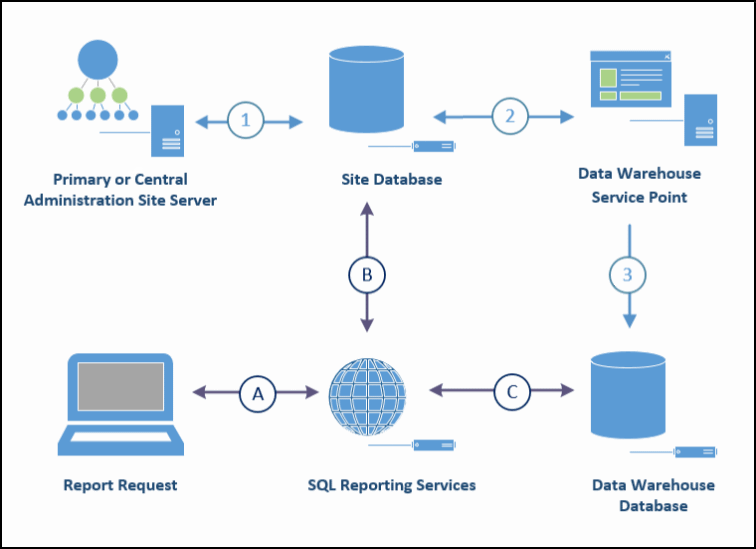
| Steg | Information |
|---|---|
| 1 | Platsservern överför och lagrar data i platsdatabasen. |
| 2 | Baserat på dess schema och konfiguration hämtar Data Warehouse Service-platsen data från platsdatabasen. |
| 3 | Data Warehouse Service-platsen överför och lagrar en kopia av synkroniserade data i datalagerdatabasen. |
| A | Med hjälp av inbyggda rapporter görs en begäran om data som skickas till Reporting Services-platsen med hjälp av SQL Server Reporting Services. |
| B | De flesta rapporter är för aktuell information och dessa begäranden körs mot platsdatabasen. |
| C | När en rapport begär historiska data, genom att använda en av rapporterna med en kategori av informationslagret, körs begäran mot datalagerdatabasen. |
Krav för datalagertjänstplatsen och databasen
- Hierarkin måste ha en Reporting Services-platssystemroll installerad.
- Den dator där du installerar platssystemrollen kräver .NET Framework 4.5.2 eller senare.
- Datorkontot för den dator där du installerar platssystemrollen måste ha lokal administratörsbehörighet till den dator som ska vara värd för informationslagerdatabasen.
- Det administrativa konto som du använder för att installera platssystemrollen måste vara en DBO på instansen av SQL Server som ska vara värd för informationslagerdatabasen.
- Databasen stöds:
- Med SQL Server 2012 eller senare, Enterprise eller Datacenter edition.
- På en standardinstans eller namngiven instans
- På ett SQL Server-kluster. Även om den här konfigurationen bör fungera har den inte testats och supporten är bäst.
- När du är samlokal med antingen platsdatabasen eller Reporting Services-platsdatabasen. Vi rekommenderar dock att den installeras på en separat server.
- Kontot som används som Reporting Services-platskontot måste ha db_datareader behörighet till informationslagerdatabasen.
- Databasen stöds inte i en SQL Server AlwaysOn-tillgänglighetsgrupp.
Installera informationslagret
Du installerar platssystemrollen informationslager på en central administrationsplats eller primär plats med hjälp av guiden Lägg till platssystemroller eller guiden Skapa platssystemserver. Mer information finns i Installera platssystemroller . En hierarki stöder flera instanser av den här rollen, men endast en instans stöds på varje plats.
När du installerar rollen skapar Configuration Manager informationslagerdatabasen åt dig på den instans av SQL Server som du anger. Om du anger namnet på en befintlig databas (som du skulle göra om du flyttar informationslagerdatabasen till en ny SQL Server) skapar Inte Configuration Manager någon ny databas utan använder i stället den som du anger.
Konfigurationer som används under installationen
Använd följande information för att slutföra installationen av platssystemrollen:
Sidan Val av systemroll:
Innan guiden visar ett alternativ för att välja och installera datalagertjänstplatsen måste du ha installerat en Reporting Services-plats.
Allmän sida: Följande allmänna information krävs:
-
Inställningar för Configuration Manager-databasen:
- Servernamn – Ange FQDN för den server som är värd för platsdatabasen. Om du inte använder en standardinstans av SQL Server måste du ange instansen efter FQDN i följande format: <Sqlserver_FQDN>< >Instance_name
- Databasnamn – Ange namnet på platsdatabasen.
-
Verifiera – Klicka på Verifiera för att se till att anslutningen till platsdatabasen lyckas.
-
Databasinställningar för informationslager:
- Servernamn – Ange FQDN för den server som är värd för datalagertjänstplatsen och databasen. Om du inte använder en standardinstans av SQL Server måste du ange instansen efter FQDN i följande format: <Sqlserver_FQDN>< >Instance_name
- Databasnamn – Ange FQDN för informationslagerdatabasen. Configuration Manager skapar databasen med det här namnet. Om du anger ett databasnamn som redan finns på instansen av SQL Server använder Configuration Manager den databasen.
- Verifiera – Klicka på Verifiera för att se till att anslutningen till platsdatabasen lyckas.
Sidan Synkroniseringsinställningar:
-
Datainställningar:
- Replikeringsgrupper som ska synkroniseras – Välj de datagrupper som du vill synkronisera. Information om de olika typerna av datagrupper finns i Databasreplikering och Distribuerade vyer i Dataöverföringar mellan platser.
- Tabeller som ingår för att synkronisera – Ange namnet på varje extra tabell som du vill synkronisera. Avgränsa flera tabeller med ett kommatecken. Dessa tabeller synkroniseras från platsdatabasen utöver de replikeringsgrupper som du väljer.
- Tabeller som inte ska synkroniseras – Ange namnet på enskilda tabeller från replikeringsgrupper som du synkroniserar. Tabeller som du anger kommer att undantas från. Avgränsa flera tabeller med ett kommatecken.
-
Synkroniseringsinställningar:
- Synkroniseringsintervall (minuter) – Ange ett värde i minuter. När intervallet har nåtts startar en ny synkronisering. Detta stöder ett intervall mellan 60 och 1 440 minuter (24 timmar).
- Schema – Ange de dagar som du vill att synkroniseringen ska köras.
Åtkomst till rapporteringsplats:
När informationslagerrollen har installerats kontrollerar du att kontot som används som Reporting Services-platskontot har db_datareader behörighet till informationslagerdatabasen.
Felsöka installation och datasynkronisering
Använd följande loggar för att undersöka problem med installationen av datalagertjänstplatsen eller synkronisering av data:
- DWSSMSI.log och DWSSSetup.log – Använd dessa loggar för att undersöka fel när du installerar informationslagertjänstplatsen.
- Microsoft.ConfigMgrDataWarehouse.log – Använd den här loggen för att undersöka datasynkronisering mellan platsdatabasen till informationslagerdatabasen.
Rapportering
När du har installerat en platssystemroll för informationslagret är följande rapporter tillgängliga på reporting services-platsen med en kategori av informationslager:
| Rapport | Information |
|---|---|
| Programdistributionsrapport | Visa information om programdistribution för ett visst program och en specifik dator. |
| Endpoint Protection- och programuppdateringsefterlevnadsrapport | Visa datorer som saknar programuppdateringar. |
| Allmän maskinvaruinventeringsrapport | Visa all maskinvaruinventering för en specifik dator. |
| Allmän programvaruinventeringsrapport | Visa all programvaruinventering för en specifik dator. |
| Översikt över infrastrukturhälsa | Visar en översikt över hälsotillståndet för din Configuration Manager-infrastruktur. |
| Lista över identifierad skadlig kod | Visa skadlig kod som har identifierats i organisationen. |
| Sammanfattningsrapport för programvarudistribution | En sammanfattning av programvarudistribution för en specifik annons och dator. |
Flytta datalagerdatabasen
Använd följande steg för att flytta informationslagerdatabasen till en ny SQL Server:
Granska den aktuella databaskonfigurationen och registrera konfigurationsinformationen, inklusive:
- De datagrupper som du synkroniserar
- Tabeller som du inkluderar eller exkluderar från synkronisering
Du konfigurerar om dessa datagrupper och tabeller när du har återställt databasen till en ny server och installerat om platssystemrollen.
Använd SQL Server Management Studio för att säkerhetskopiera informationslagerdatabasen och sedan återställa databasen till en SQL Server på den nya datorn som ska vara värd för informationslagret.
När du har återställt databasen till den nya servern kontrollerar du att behörigheterna för databasåtkomst är desamma för den nya informationslagerdatabasen som i den ursprungliga informationslagerdatabasen.
Använd Configuration Manager-konsolen för att ta bort platssystemrollen för datalagertjänsten från den aktuella servern.
Installera en ny datalagertjänstpunkt och ange namnet på den nya SQL Server och instansen som är värd för den datalagerdatabas som du återställde.
När platssystemrollen har installerats är flytten klar.
Du kan granska följande Configuration Manager-loggar för att bekräfta att platssystemrollen har installerats om:
- DWSSMSI.log och DWSSSetup.log – Använd dessa loggar för att undersöka fel när du installerar informationslagertjänstplatsen.
- Microsoft.ConfigMgrDataWarehouse.log – Använd den här loggen för att undersöka datasynkronisering mellan platsdatabasen till informationslagerdatabasen.
Verktyg för rensning av innehållsbibliotek
Från och med Technical Preview version 1612 kan du använda ett nytt kommandoradsverktyg (ContentLibraryCleanup.exe) för att ta bort innehåll som inte längre är associerat med paket eller program från en distributionsplats (överblivet innehåll). Det här verktyget kallas rensningsverktyget för innehållsbibliotek.
Det här verktyget påverkar bara innehållet på den distributionsplats som du anger när du kör verktyget och kan inte ta bort innehåll från innehållsbiblioteket på platsservern.
När du har installerat Technical Preview 1612 hittar du ContentLibraryCleanup.exe i mappen *%CM_Installation_Path%\cd.latest\SMSSETUP\TOOLS\ContentLibraryCleanup* på technical preview-platsservern.
Verktyget som släpptes med den här tekniska förhandsversionen är avsett att ersätta äldre versioner av liknande verktyg som släppts för tidigare Configuration Manager-produkter. Även om den här verktygsversionen upphör att fungera efter den 1 mars 2017 kommer nya versioner att släppas med framtida tekniska förhandsversioner tills det här verktyget släpps som en del av Current Branch, eller en produktionsklar out-of-band-version.
Krav
- Verktyget kan köras direkt på den dator som är värd för distributionsplatsen eller via fjärranslutning från en annan server. Verktyget kan bara köras mot en enda distributionsplats i taget.
- Användarkontot som kör verktyget måste direkt ha rollbaserade administrationsbehörigheter som är lika med en fullständig administratör i Configuration Manager-hierarkin. Verktyget fungerar inte när användarkontot beviljas behörigheter som medlem i en Windows-säkerhetsgrupp som har fullständig administratörsbehörighet.
Driftlägen
Verktyget kan köras i två lägen:
What-If-läge:
När du inte anger /delete-växeln körs verktyget i What-If läge och identifierar det innehåll som skulle tas bort från distributionsplatsen men som faktiskt inte tar bort några data.- När verktyget körs i det här läget skrivs information om innehållet som skulle tas bort automatiskt till verktygsloggfilen. Användaren uppmanas inte att bekräfta varje potentiell borttagning.
- Som standard skrivs loggfilen till mappen användare temp på den dator där du kör verktyget, men du kan använda /log-växeln för att omdirigera loggfilen till en annan plats.
Vi rekommenderar att du kör verktyget i det här läget och granskar den resulterande loggfilen innan du kör verktyget med /delete-växeln.
Borttagningsläge: När du kör verktyget med /delete-växeln körs verktyget i borttagningsläge.
- När verktyget körs i det här läget kan överblivet innehåll som finns på den angivna distributionsplatsen tas bort från distributionsplatsens innehållsbibliotek.
- Innan du tar bort varje fil uppmanas användaren att bekräfta att filen ska tas bort. Du kan välja Y för ja, N för nej eller Ja till alla för att hoppa över ytterligare frågor och ta bort allt överblivet innehåll.
Vi rekommenderar att du kör verktyget i What-If läge och granskar den resulterande loggfilen innan du kör verktyget med /delete-växeln.
När verktyget för rensning av innehållsbibliotek körs i båda lägena skapas automatiskt en logg med ett namn som innehåller det läge som verktyget körs i, distributionsplatsnamn, datum och tid för åtgärden. Loggfilen öppnas automatiskt när verktyget är klart. Som standard skrivs den här loggen till mappen användare temp på den dator där du kör verktyget. Du kan dock använda en kommandoradsväxel för att omdirigera loggfilen till en annan plats, inklusive en nätverksresurs.
Kör verktyget
Så här kör du verktyget:
- Öppna en administrativ kommandotolk till en mapp som innehåller ContentLibraryCleanup.exe.
- Ange sedan en kommandorad som innehåller nödvändiga kommandoradsväxlar och valfria växlar som du vill använda.
Känt problem När verktyget körs kan ett fel som liknar följande returneras när ett paket eller en distribution har misslyckats eller pågår:
- System.InvalidOperationException: Det här innehållsbiblioteket kan inte rensas just nu eftersom package <packageID> inte är helt installerat.
Lösning: Ingen. Verktyget kan inte tillförlitligt identifiera överblivna filer när innehållet pågår eller inte har distribuerats. Därför kan du inte rensa innehåll med verktyget förrän problemet har lösts.
Kommandoradsväxlar
Följande kommandoradsväxlar kan användas i valfri ordning.
| Strömbrytare | Information |
|---|---|
| /ta bort |
Valfri Använd den här växeln när du vill ta bort innehåll från distributionsplatsen. Du uppmanas att göra det innan innehållet tas bort. När den här växeln inte används loggar verktyget resultat om vilket innehåll som skulle tas bort, men tar inte bort något innehåll från distributionsplatsen. Exempel: ContentLibraryCleanup.exe /dp server1.contoso.com /delete |
| /q |
Valfri Kör verktyget i tyst läge som undertrycker alla frågor (till exempel frågor när du tar bort innehåll) och öppna inte loggfilen automatiskt. Exempel: ContentLibraryCleanup.exe /q /dp server1.contoso.com |
| /dp <distributionsplats FQDN> |
Krävs Ange det fullständigt kvalificerade domännamnet (FQDN) för den distributionsplats som du vill rensa. Exempel: ContentLibraryCleanup.exe /dp server1.contoso.com |
| /ps <primär plats-FQDN> |
Valfritt när du rensar innehåll från en distributionsplats på en primär plats. Krävs vid rensning av innehåll från en distributionsplats på en sekundär plats. Ange FQDN för den primära plats som distributionsplatsen tillhör, eller för den överordnade primära överordnade platsen när distributionsplatsen finns på en sekundär plats. Exempel: ContentLibraryCleanup.exe /dp server1.contoso.com /ps siteserver1.contoso.com |
| /sc <primär platskod> |
Valfritt när du rensar innehåll från en distributionsplats på en primär plats. Krävs vid rensning av innehåll från en distributionsplats på en sekundär plats. Ange platskoden för den primära plats som distributionsplatsen tillhör eller den överordnade primära platsen när distributionsplatsen finns på en sekundär plats. Exempel: ContentLibraryCleanup.exe /dp server1.contoso.com /sc ABC |
| /log <log file directory> |
Valfri Ange en katalog som loggfilerna ska placeras i. Detta kan vara en lokal enhet eller på en nätverksresurs. När den här växeln inte används placeras loggfiler automatiskt i användarens temp-mapp. Exempel på lokal enhet: ContentLibraryCleanup.exe /dp server1.contoso.com /log C:\Users\Administrator\Desktop Exempel på nätverksresurs: ContentLibraryCleanup.exe /dp server1.contoso.com /log \<share>< mapp> |
Förbättringar för sökning i konsolen
Baserat på din feedback har vi lagt till följande förbättringar i konsolsökningen:
Objektsökväg:
Många objekt stöder nu en ny kolumn med namnet Objektsökväg. När du söker efter och inkluderar den här kolumnen i visningsresultatet kan du visa sökvägen till varje objekt. Om du till exempel kör en sökning efter appar i noden Program och även söker i undernoder visas sökvägen till varje objekt som returneras i kolumnen Objektsökväg i resultatfönstret.Bevarande av söktext:
När du anger text i sökrutan och sedan växlar mellan att söka i en undernod och den aktuella noden, bevaras nu texten som du skrev och förblir tillgänglig för en ny sökning utan att behöva skriva om den.Bevarande av ditt beslut att söka efter undernoder:
Det alternativ du väljer för att antingen söka efter den aktuella noden eller alla undernoder behålls nu när du ändrar noden som du arbetar i. Det här nya beteendet innebär att du inte behöver återställa beslutet hela tiden när du flyttar runt i konsolen. När du öppnar konsolen är alternativet som standard att endast söka efter den aktuella noden.
Förhindra installation av ett program om ett angivet program körs.
Nu kan du konfigurera en lista över körbara filer (med tillägget .exe) i egenskaper för distributionstyp som, om de körs, blockerar installationen av ett program. När installationen har försökt visas en dialogruta där användarna uppmanas att stänga de processer som blockerar installationen.
Prova nu
Så här konfigurerar du en lista över körbara filer
- På egenskapssidan för valfri distributionstyp väljer du fliken Installationsprogramhantering .
- Klicka på Lägg till för att lägga till en av fler körbara filer i listan (till exempel Edge.exe)
- Klicka på OK för att stänga dialogrutan egenskaper för distributionstyp.
När du nu distribuerar det här programmet till en användare eller enhet och en av de körbara filer som du har lagt till körs visas en dialogruta i Software Center som anger att installationen misslyckades eftersom ett program körs.
Nytt Windows Hello för företag-meddelande för slutanvändare
Ett nytt Windows 10-meddelande informerar slutanvändarna om att de måste vidta ytterligare åtgärder för att slutföra installationen av Windows Hello för företag (till exempel att konfigurera en PIN-kod).
Stöd för Windows Store för företag i Configuration Manager
Nu kan du distribuera onlinelicensierade appar med distributionssyftet Tillgänglig från Windows Store för företag till datorer som kör Configuration Manager-klienten. Mer information finns i Hantera appar från Windows Store för företag med Configuration Manager.
Stöd för den här funktionen är för närvarande endast tillgängligt för datorer som kör förhandsversionen av Windows 10 RS2.
Gå tillbaka till föregående sida när en aktivitetssekvens misslyckas
Du kan nu återgå till en föregående sida när du kör en aktivitetssekvens och det uppstår ett fel. Innan den här versionen var du tvungen att starta om aktivitetssekvensen när det uppstod ett fel. Du kan till exempel använda knappen Föregående i följande scenarier:
- När en dator startar i Windows PE kan dialogrutan bootstrap för aktivitetssekvensen visas innan aktivitetssekvensen är tillgänglig. När du klickar på Nästa i det här scenariot visas den sista sidan i aktivitetssekvensen med ett meddelande om att det inte finns några tillgängliga aktivitetssekvenser. Nu kan du klicka på Föregående för att söka efter tillgängliga aktivitetssekvenser igen. Du kan upprepa den här processen tills aktivitetssekvensen är tillgänglig.
- När du kör en aktivitetssekvens, men beroende innehållspaket ännu inte är tillgängliga på distributionsplatser, misslyckas aktivitetssekvensen. Du kan nu distribuera det innehåll som saknas (om det inte har distribuerats ännu) eller vänta tills innehållet är tillgängligt på distributionsplatser och sedan klicka på Föregående för att få aktivitetssekvenssökningen igen för innehållet.
Stöd för expressinstallationsfiler för Windows 10-uppdateringar
Vi har lagt till stöd för expressinstallationsfiler i Configuration Manager för Windows 10-uppdateringar. När du använder en version av Windows 10 som stöds kan du nu använda Configuration Manager-inställningar för att ladda ned deltat mellan den aktuella månadens kumulativa windows 10-uppdatering och föregående månads uppdatering. För närvarande i Configuration Manager Current Branch laddas den fullständiga kumulativa Windows 10-uppdateringen (inklusive alla uppdateringar från tidigare månader) ned varje månad. Med expressinstallationsfiler får du mindre nedladdningar och snabbare installationstider på klienter.
Viktigt
Även om inställningarna för att stödja användningen av expressinstallationsfiler är tillgängliga i Configuration Manager, stöds den här funktionen endast i Windows 10 version 1607 med en uppdatering av Windows Update Agent som ingår i uppdateringarna som släpptes den 10 januari 2017 (korrigeringstisdagen). Mer information om dessa uppdateringar finns i supportartikeln 3213986. Du kan dra nytta av expressinstallationsfiler när nästa uppsättning uppdateringar släpps den 14 februari 2017. Windows 10 version 1607 utan uppdateringen och tidigare versioner stöder inte expressinstallationsfiler.
Aktivera nedladdning av expressinstallationsfiler för Windows 10-uppdateringar på servern
Om du vill börja synkronisera metadata för Express-installationsfiler för Windows 10 måste du aktivera dem i egenskaperna för programuppdateringsplatsen.
- I Configuration Manager-konsolen går du till Administrationsplatskonfigurationsplatser>>.
- Välj den centrala administrationsplatsen eller den fristående primära platsen.
- Klicka på Konfigurera platskomponenter i gruppen Inställningar på fliken Start och klicka sedan på Programuppdateringsplats. På fliken Uppdatera filer väljer du Ladda ned fullständiga filer för alla godkända uppdateringar och expressinstallationsfiler för Windows 10.
Så här aktiverar du stöd för klienter för att ladda ned och installera expressinstallationsfiler
Om du vill aktivera stöd för expressinstallationsfiler på klienter måste du aktivera expressinstallationsfiler på klienter i avsnittet Programuppdateringar i klientinställningarna. Detta skapar en ny HTTP-lyssnare som lyssnar efter begäranden om att ladda ned expressinstallationsfiler på den port som du anger. När du distribuerar klientinställningar för att aktivera den här funktionen på klienten försöker den ladda ned delta mellan den aktuella månadens kumulativa Windows 10-uppdatering och den föregående månadens uppdatering (klienter måste köra en version av Windows 10 som stöder expressinstallationsfiler).
- Aktivera stöd för expressinstallationsfiler i egenskaperna för komponenten för programuppdateringsplats (föregående procedur).
- I Configuration Manager-konsolen går du tillAdministrationsklientinställningar>.
- Välj lämpliga klientinställningar och klicka sedan på Egenskaper på fliken Start.
- Välj sidan Programuppdateringar , konfigurera Ja för inställningen Aktivera installation av Express-uppdateringar på klienter och konfigurera porten som används av HTTP-lyssnaren på klienten för den port som används för att ladda ned innehåll för expressuppdateringar .
Åtkomst till OData-slutpunktsdata
Configuration Manager tillhandahåller nu en RESTful OData-slutpunkt för åtkomst till Configuration Manager-data. Slutpunkten är kompatibel med Odata version 4, vilket gör att verktyg som Excel och Power BI enkelt kan komma åt Configuration Manager-data via en enda slutpunkt. Technical Preview 1612 stöder endast läsåtkomst till objekt i Configuration Manager.
Data som för närvarande är tillgängliga i Configuration Manager WMI-providern är nu också tillgängliga med den nya OData RESTful-slutpunkten. Med entitetsuppsättningarna som exponeras av OData-slutpunkten kan du räkna upp samma data som du kan fråga med WMI-providern.
Prova nu
Innan du kan använda OData-slutpunkten måste du aktivera den för webbplatsen.
- Gå till Administrationsplatskonfigurationsplatser>>.
- Välj den primära platsen och klicka på Egenskaper.
- På fliken Allmänt i egenskapsbladet för den primära platsen klickar du på Aktivera REST-slutpunkt för alla providers på den här webbplatsen och klickar sedan på OK.
I ditt favoritvyprogram för OData-frågor kan du prova frågor som liknar följande exempel för att returnera olika objekt i Configuration Manager:
| Syfte | OData-fråga |
|---|---|
| Hämta alla samlingar | http://localhost/CMRestProvider/Collection |
| Hämta en samling | http://localhost/CMRestProvider/Collection('SMS00001') |
| Hämta de 100 främsta enheterna i samlingen | http://localhost/CMRestProvider/Collection('SMS00001')/Device?$top=100 |
| Hämta en enhet med ett resurs-ID i samlingen | http://localhost/CMRestProvider/Collection('SMS00001')/Device(16777573) |
| Hämta enhetens operativsystem i samlingen | http://localhost/CMRestProvider/Collection('SMS00001')/Device(16777573)/OPERATING_SYSTEM |
| Hämta användare i samlingen | http://localhost/CMRestProvider/Collection('SMS00001')/User |
Obs!
Exempelfrågorna som visas i tabellen använder localhost som värdnamn i URL:en och kan användas på datorn som kör SMS-providern. Om du kör dina frågor från en annan dator ersätter du localhost med FQDN för servern med SMS-providern installerad.
Microsoft Entra-registrering
Microsoft Entra-registrering skapar en anslutning mellan Configuration Manager och Microsoft Entra-ID som ska användas av andra molntjänster. Detta kan för närvarande användas för att skapa den anslutning som behövs för Cloud Management Gateway.
Utför den här uppgiften med en Azure-administratör eftersom du behöver autentiseringsuppgifter för Azure-administratören.
Så här skapar du anslutningen:
- På arbetsytan Administration väljer du Cloud Services>Microsoft Entra-ID>Lägg till Microsoft Entra-ID.
- Välj Logga in för att skapa anslutningen med Microsoft Entra-ID.
Klientkrav för Configuration Manager
Det finns flera krav för att aktivera skapandet av användarprincip i Cloud Management Gateway.
- Registreringsprocessen för Microsoft Entra måste vara klar och klienten måste först vara ansluten till företagsnätverket för att få anslutningsinformationen.
- Klienter måste vara både domänanslutna (registrerade i Active Directory) och molndomänanslutna (registrerade i Microsoft Entra-ID).
- Du måste köra Active Directory User Discovery.
- Du måste ändra Configuration Manager-klienten för att tillåta begäranden om användarprinciper via Internet och distribuera ändringen till klienten. Eftersom den här ändringen av klienten sker på klientenheten kan den distribueras via Cloud Management Gateway, även om du inte har slutfört de konfigurationsändringar som krävs för användarprincipen.
- Hanteringsplatsen måste konfigureras för att använda HTTPS för att skydda token i nätverket och måste ha .Net 4.5 installerat.
När du har gjort de här konfigurationsändringarna kan du skapa en användarprincip och flytta klienter till Internet för att testa principen. Begäranden om användarprinciper via Cloud Management Gateway autentiseras med Microsoft Entra-tokenbaserad autentisering.
Ändra till att konfigurera multifaktorautentisering för enhetsregistrering
Nu när du kan konfigurera multifaktorautentisering (MFA) för enhetsregistrering i Azure-portalen har MFA-alternativet tagits bort i Configuration Manager-konsolen. Mer information om hur du konfigurerar MFA för registrering finns i det här Microsoft Intune-ämnet.